
Cu ceva timp in urma v-am aratat cum sa obtineti accesul de la distanta la desktopul Linux. Acolo am făcut acest lucru prin xrdp și x11vnc. În general, metoda este normală și funcționează bine, dar ce se întâmplă dacă aveți nevoie de mai mulți oameni să se conecteze la computer și fiecare și-a deschis propria sesiune? Practic xrdp deci este capabil (de a face acest lucru ca un port de conectare trebuie să specificați -1 și de a face tot ce a fost întrebat în numele /etc/xrdp/xrdp.ini config), dar eu nu place foarte mult din cauza vitezei, erorile recurente, și așa mai departe. n.
Puteți utiliza, de asemenea, xrdp împreună cu x11rdp. El, în general, este, de asemenea, un lucrător, dar foarte laborios în înființare. (Trebuie să colectezi totul de la sursă, în același timp, care ar funcționa cu tastatura rusească, codul sursă trebuie să fie editat, trebuie să editezi o grămadă de config-uri etc.)
Pe scurt, mai jos va fi arătat un alt mod de a accesa desktopul de la distanță în Ubuntu, mai exact nu doar pentru a avea acces, ci pentru a crea un server terminal practic pe Ubuntu, fără utilizarea XRDP, care poate fi implementată în doar 3 minute.
Acest lucru aruncă X pe SSH, fără a utiliza vnc sau rdp.
Pentru a instala partea server, introduceți terminalul:
După aceea, trebuie să instalați un fel de manager de ferestre, deoarece Unitatea nu funcționează. Mi-a plăcut LXDE, pentru instalarea sa tastăm:
Instalați-l și rulați-l. Faceți clic pe butonul Session și selectați - New Session
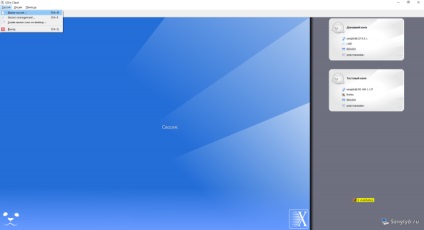
Completați câmpurile, puteți folosi tunelul SSH. dacă este bifată - Utilizați server proxy pentru conexiuni SSH.
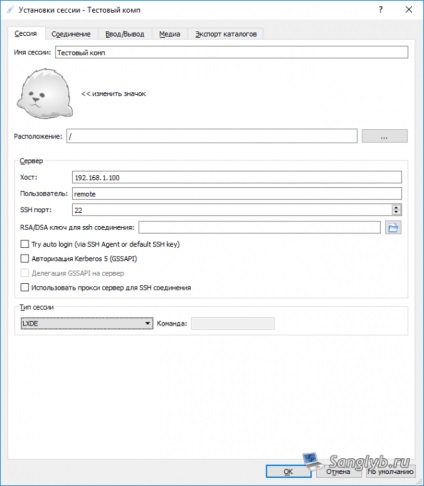
În tipul sesiunii, selectați LXDE. Puteți, de asemenea, să selectați o aplicație și să scanați doar fereastra programului (de exemplu un RemoteAPP). Dar în acest mod pot apărea probleme cu aspectul tastaturii.
Pentru a accelera performanța în fila media, puteți să dezactivați sunetul, iar în fila de conexiune, selectați setările de compresie și setați viteza de conectare.
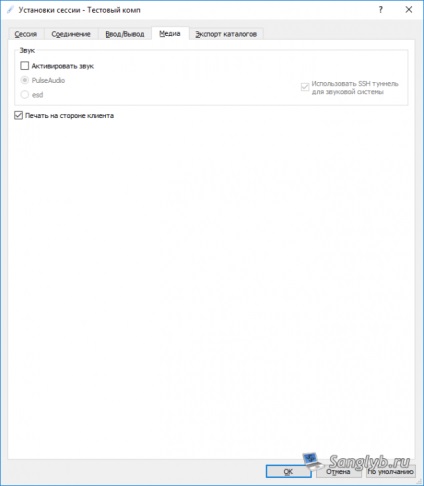
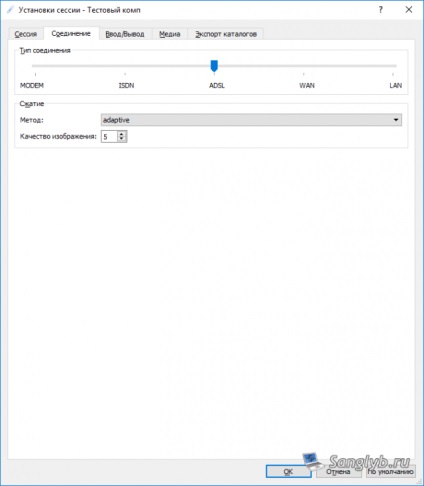
Faceți clic pe butonul OK. Ne conectăm la calculatorul / serverul nostru, introducem parola utilizatorului și se va stabili conexiunea.

Pentru ca LXDE să schimbe aspectul, faceți clic dreapta pe panoul de jos și selectați adăugați / eliminați elemente de panou.
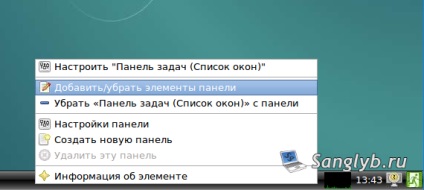
În fereastra care se deschide, faceți clic pe Adăugare, găsiți tastatura Handler și adăugați-o.
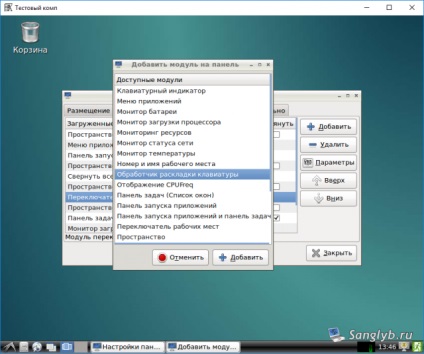
În dreptul ceasului, apare indicatorul curent de aspect. Faceți clic pe el cu butonul din dreapta al mouse-ului și selectați Configurează "Handler layout layout"
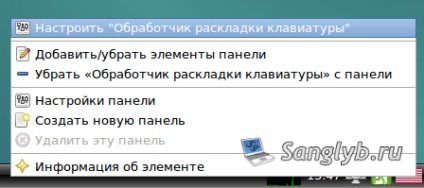
Eliminăm daws - salvați schemele de sistem și adăugați aspectul rusesc
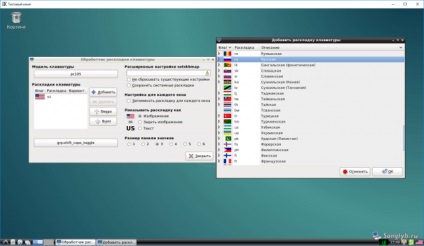
Apoi puteți schimba combinația de taste pentru a schimba aspectul, pentru aceasta trebuie să dați clic pe butonul de sub aspectul aspectului (grp: ...).
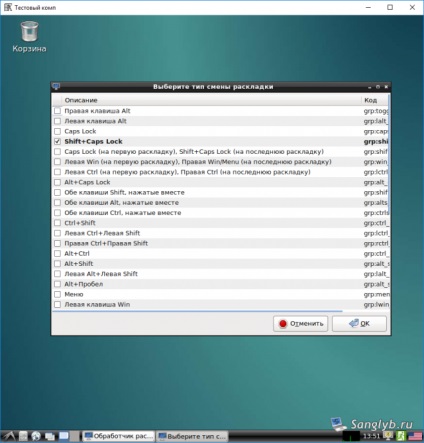
Asta e tot, acum când te conectezi, utilizatorul va lucra mereu cu aspectul comutatorului. În general, putem spune că serverul terminal este gata.
Bună ziua, doresc să mă conectez la un astfel de server cu imprimanta mea, apare o eroare.
SSH daemon nu a reușit să deschidă cheia de gazdă publică.
Aceste caracteristici necesită un server SSH care rulează și funcționează pe computerul dvs.
Asigurați-vă că publicul serverului există.
În mod normal, acest lucru nu ar trebui să se întâmple deoarece clientul X2Go pentru Windows își încarcă propriul server SSH intern și generează automat cheile necesare.
Server Ubuntu 14.04, client Windows 10.
Am pus serverul OpenSSH pe clientul meu, dar nu înțeleg ce să configurez.
Prin depanare am reușit să aflu că problema se află în numele folderului personal al utilizatorului. Dacă este în limba rusă, atunci se întâmplă această eroare, datorită codificării, clientul nu poate găsi fișierul sshd_config. Cheia dvs. publică a fost salvată în C: /Users/ заключващи_и_и_св.пр.&hl=bg.Xgo/ssh/gen/key.Hp3464.pub. / cygdrive / C / Utilizatori /. /.x2go/etc/sshd_config: Nu există un astfel de fișier sau director Cum să pot depăși acest lucru? Redenumirea banalului a utilizatorului nu ajută.
În setări puteți specifica locația fișierului cheie, aici este aruncat undeva unde nu există scrisori rusești și indicați această locație.
Articole similare
-
Un server terminal complet bazat pe linkurile ubuntu, (echipa independentă)
-
Gestionarea sesiunilor de utilizatori rdp pe serverul de Windows Server 2018 r2
Trimiteți-le prietenilor: